Benutzerhandbuch zu Filmora
-
Neuerung
- KI-Erweiterung für Mac
- Stift für Mac
- KI Text-zu-Video für Mac (Veo 3-Modus)
- Kurzvideo-Projekt für Mac
- Multi-Kamera-Clip für Mac erstellen
- Smart Short Clips für Mac
- Intelligenter Szenenschnitt für Mac
- Keyframe-Pfad-Kurve für Mac
- Planar Tracking für Mac
- Asset Center für Mac
- KI Idee zu Video für Mac
- Magnetische Zeitleiste für Mac
- Video-Kompressor für Mac
- KI-Bild-Stylizer für Mac
- Bild zu Video für Mac - Google VEO 3
- Live-Fotos auf dem Mac bearbeiten
- Dual-Monitor-Setup für Videobearbeitung auf dem Mac
- Unterprojekte auf Mac importieren
- Animierte Diagramme für Mac
- Retusche für Mac
- Neueste Versionen und Funktionen für Mac
- Automatische Untertitel Anleitung für Mac
- KI-Musik-Generator für Mac
- KI-Objektentferner für Mac
-
KI-Bearbeitung auf Mac
- Intelligente BGM-Generierung für Mac
- Audio zu Video mit KI für Mac
- 01. Wie man die Stimmenwechsler-Funktion in Wondershare Filmora Mac verwendet
- Wie man Audio-gesteuerte Texteffekte in Wondershare Filmora auf dem Mac verwendet
- KI-Gesichtsmosaik für Mac
- AI Video Enhancer für Mac
- KI Sound Effekt für Mac
- KI Übersetzung in Filmora Mac
- KI Stimmverbesserer für Mac
- AI Skin Tone Protection für Mac
- AI Smart Masking für Mac
- Auto-Tap Sync auf Mac
- Sprache zu Text/Text zu Sprache auf dem Mac
- KI-Sticker-Generator für Mac
- KI Farbpalette für Mac (Farbanpassung)
- Auto-Highlight für Mac
- KI Stimmentferner für Mac
- KI Intelligentes Freistellen für Mac
- AI Portrait Cutout auf Mac
- Stille Erkennung auf dem Mac
-
Projektverwaltung
- Medien von Drittanbieter-Laufwerken auf dem Mac importieren2025
- Neues Projekt erstellen
- Projekt öffnen
- Projekteinstellungen
- Medien zur Verwendung
- Projekte archivieren
- Projekte verschieben
- Wondershare Drive: Cloud-Backup
- Wondershare Drive verwenden
- Wondershare Drive verwalten
- Wondershare Drive recherchieren
- Dateien mit Wondershare Drive teilen
- Was ist Wondershare Drive?
- kostenlosen Cloud-Speicher
-
Animation & Keyframes
-
Videobearbeitung
- Zusammengesetzte Clips für Mac
- Lineal für die Videobearbeitung - Mac
- Logo Enthüllung für Mac
- Instant Cutter Tool auf Mac
- Erstellen im Instant-Modus auf Mac
- Mocha Filmora - Für Mac
- Video schneiden & trimmen
- Zuschneiden / Schwenken / Zoomen
- Ausgewählte Clips für Mac exportieren
- Geteilter Bildschirm/Multiscreen-Video
- Automatische Erkennung von Szenen
- Komposition einstellen
- Schlagschatten
- PIP (Bild im Bild) auf dem Mac
- Geteiltem Bildschirm
- Chroma Key (Greenscreen)
- Bewegungsverfolgung
- Zeitleiste auf dem Mac verwalten
- Video stabilisieren
- Szenenerkennung
- Gruppenbearbeitung
- Audio auto. Verbesserung
- Videos rückwärts abspielen
- Schnappschuss
- Standbild erstellen
- Greenscreen auf dem Mac
- Auto Reframe
- Rahmenoption einstellen
- Objektivkorrektur
- Arbeiten mit Proxy
-
Audiobearbeitung
- Audio-Visualisierung auf dem Mac hinzufügen
- AI Audio Denoise für Mac
- Audio hinzufügen
- Arten von Audio
- Audio Dodge auf dem Mac
- Audio schneiden & trimmen
- Audio-Video-Synchronisation
- Audio abtrennen
- Tonhöhe einstellen
- Stummschalten
- Audio Effekte hinzufügen
- Audio Mixer verwenden
- Audio Equalizer einstellen
- Auto. Rauschunterdrückung
- Audio ein- & ausblenden
- Audio bearbeiten & anpassen
- Beat erkennen
- Clips markieren
- Video Denoise für Mac
-
Farbbearbeitung
-
Übergänge
-
Elemente
-
Effekte
-
Titel
-
Videovorlagen
-
Geschwindigkeit
-
Rendern & Exportieren
-
Arbeitsbereiche & Leistung
- Rückwärts abspielen
- Alle Clips auf der Zeitleiste für Mac auswählen
- Filmora Arbeitsbereich für Mac
- Einstellungsebene für Mac
- Systemkompatibilität von Filmora
- Startfenster von Filmora
- Arbeitsbereich verwalten
- Tastaturkürzel von Filmora
- Touchbar verwenden
- Wiedergabequalität ändern
- Vorschau & Renderdateien
- GPU-Beschleunigung
- GPU und GPU-Treiber
- Systemanforderungen von Filmora
- Technische Spezifikationen
-
Neuerungen
-
Aufnahme & Importierung
-
Titel
-
Unter macOS Einsetzen
Animation Keyframing für Mac hinzufügen
Diese Anleitung führt Sie durch die Schritte zum Hinzufügen von Keyframes und Anpassen ihrer Einstellungen in Ihrem Video.
Sie können einen Keyframe erstellen, um festzulegen, welche Werte für Animationsqualitäten auf bestimmten Frames Ihres Videos gelten sollen. Filmora ermöglicht es Ihnen, Keyframe-Skalierung (Größe), Position, Drehung, Transparenz usw. einzustellen. Wenn Sie die Start- und End-Keyframes bearbeitet haben, wird die Animation automatisch exportiert.
Die Vorschläge beziehen sich auf die Version von Keyframes für macOS.
Keyframes hinzufügen
So fügen Sie Keyframes in einem Clip hinzu.
Schritt 1: Video importieren
Starten Sie zunächst die Anwendung. Ziehen Sie dann den Clip von Ihrem Computer oder aus der Bibliothek in die Timeline.
Schritt 2: Aktivieren Sie die Transform-Funktion
Klicken Sie auf den Clip in der Timeline, und das Eigenschaftenfenster wird auf der rechten Seite der Benutzeroberfläche angezeigt. Klicken Sie dann auf die Schaltfläche neben Eigenschaften wie Transform um die Funktion zu aktivieren.
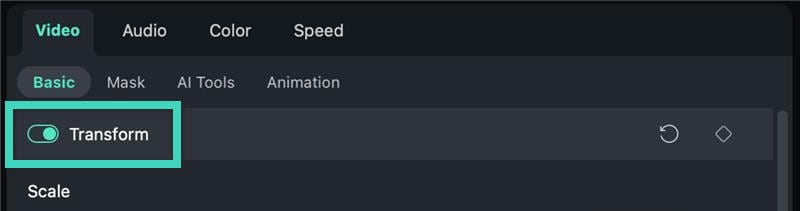
Schritt 3: Keyframes hinzufügen
Bewegen Sie die Fortschrittsleiste des Videos im PLAYER Bereich dorthin, wo Sie einen Keyframe hinzufügen möchten. Klicken Sie dann auf das Rautensymbol im Eigenschaftenfenster, um einen Keyframe in der Timeline zu setzen.
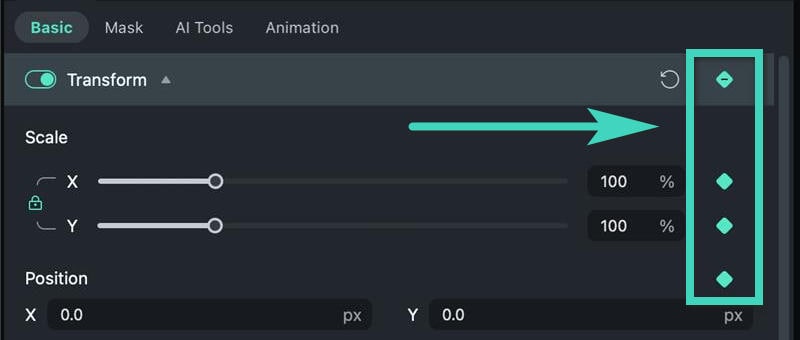
Hinweis: In der Timeline-Symbolleiste gibt es ein Rautensymbol mit einem Schatten und einem Plus. Es fungiert als exklusives Keyframe-Symbol. Wenn Sie darauf klicken, werden alle Transform Parameter als Keyframe-Werte ausgewählt. Sie können zuerst auswählen, wo der Abspielkopf platziert werden soll, und dann auf das Symbol klicken, um einen Keyframe hinzuzufügen.
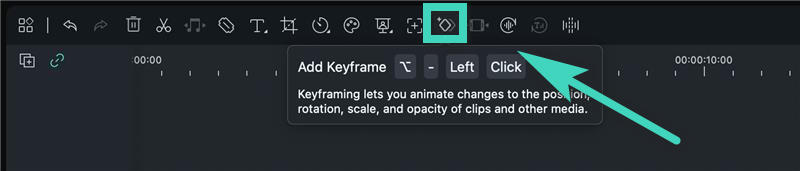
Keyframes bearbeiten
Hier ist, was Sie beim Bearbeiten von Keyframes beachten müssen.
Schritt 1: Parameter bearbeiten
Wenn Sie einen Keyframe hinzugefügt haben, müssen Sie die Parameter bearbeiten. Passen Sie die Werte für Breiten-/Höhenskalierung, Position, Spiegeln, und Drehen des Videos im Transform Bereich an. In den folgenden Abschnitten können Sie die Komposition anpassen, wie z.B. den Mischmodus, Deckkraft und Schlagschatten, und dessen zugehörige Werte. Und es gibt viele weitere Funktionen, die Sie in einem Keyframe einstellen können.
Schritt 2: Weitere Keyframes hinzufügen
Nach dem Bearbeiten eines Keyframes müssen Sie mindestens einen weiteren hinzufügen, um eine Animation zu erstellen. Andernfalls würden die Keyframe-Einstellungen während des gesamten Clips unverändert bleiben. Sie können so viele Keyframes hinzufügen, wie Sie möchten. Bearbeiten Sie dann die Werte jedes Keyframes.
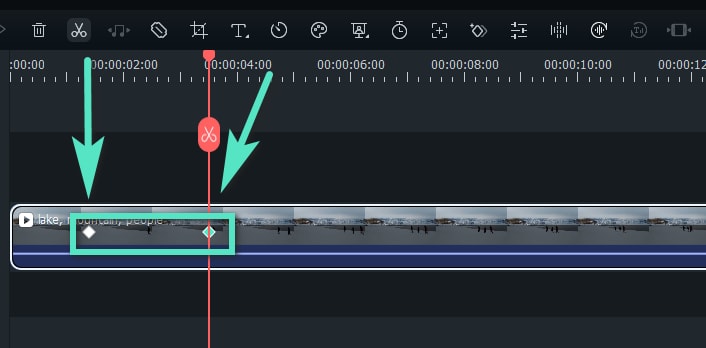
Schritt 3: Anpassungen speichern
Wenn Sie fertig sind, klicken Sie auf Ok um die Funktion zu speichern. Das System analysiert die Änderungen zwischen jeweils zwei benachbarten Keyframes und gibt Ihnen die Ausgabe mit automatischer und flüssiger Animation.
Keyframes löschen
Um einen oder alle Keyframes im Clip zu löschen, gibt es verschiedene Methoden.
Im Eigenschaftenfenster/Menü
- Sie können auf das Rautensymbol klicken, um einen Parameter zu löschen, wie z.B. Breitenskalierung oder Position, in Transform.
- Sie können auf das Rautensymbol in der oberen rechten Ecke der Eigenschaftenregisterkarte klicken, um alle Parameter in einer gesamten Eigenschaft zu löschen, wie z.B. Transform.
- Sie können auf Zurücksetzen unten klicken, um alle Keyframe-Werte zu löschen.
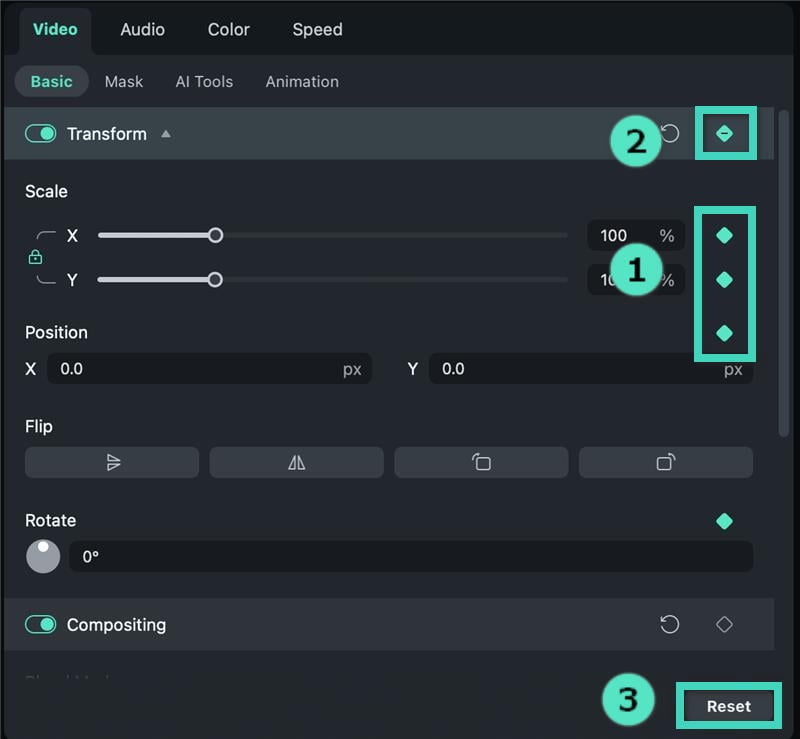
In der Timeline
- Klicken Sie mit der rechten Maustaste auf das Rautensymbol in der Timeline und wählen Sie dann zwischen Keyframe löschen und Alle Keyframes löschen je nach Ihren Bedürfnissen.
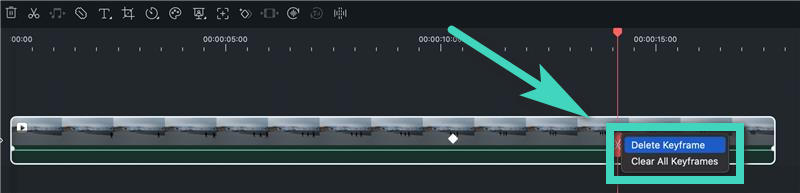
Verwandte Beiträge
Featured Articles
Wie fügt man einen Clown-Filter hinzu? Die 4 besten Methoden
Möchten Sie sehen, wie Sie aussehen, wenn Sie einen Clown- oder Joker-Filter auf Ihr Gesicht anwenden? Sie brauchen kein professionelles Fachwissen und können ganz einfach einen Clown-Filter verwenden, mit dem Sie mit nur einem Klick einen Joker- oder Kronen-Look kreieren können.
Schritt-für-Schritt-Anleitung: Englische Videos mit Filmora in Urdu übersetzen
Erfahren Sie, wie Sie Ihre Reichweite auf Urdu-sprachige Zuschauer vergrößern können. Filmora macht die Übersetzung englischer Videos ins Urdu mit seinen KI-Tools ganz einfach.
Wie man Time-Lapse-Videos (Zeitlupe) erstellt?
Time-Lapse-Videos ist ja bekannt. Was ist eigentlich Time-Lapse-Video(Zeitraffer) und wie erstellt man den Zeiteffekt in Videos? Hier ist eine Anleitung.
F.A.Q
Übergänge bearbeiten
Erfahren Sie, wie Sie Filmora Übergänge unter macOS anpassen, entfernen und favorisieren können.
Startfenster von Filmora
Erfahren Sie, wie Sie mit Filmora loslegen, einer Videobearbeitungssoftware, die es Ihnen ermöglicht, mit einer breiten Palette leistungsstarker Tools effizient beeindruckende Videos unter macOS zu erstellen.
Textanimation
In Filmora unter macOS sind über 80 Animationsvoreinstellungen verfügbar. Versuchen Sie, Ihr Video zu erstellen!
